
「欲求」と言われるもの かもしれない。
湯来で野菜を育ててる やじるしや のサイトです

「欲求」と言われるもの かもしれない。

今採ってるハウスは三年越しの夏ホーレン用酷暑対策ハウス(今年度設置分)
トラブルが重なり設置が間に合わず、ココ2週間程度の急激な気象変動の影響をモロに受けたためか、揃いが至極悪い。とはいえ、採れる分は収穫する「ポーズだけちゃんと」(;´Д`)
ゴミと100点が混ざってて、揃いが悪くて、歯抜け… 総合得点としては30点未満だなーコレ( ´Д`)=3

大きさ完璧www マジで計画の精度良いわー(賛)
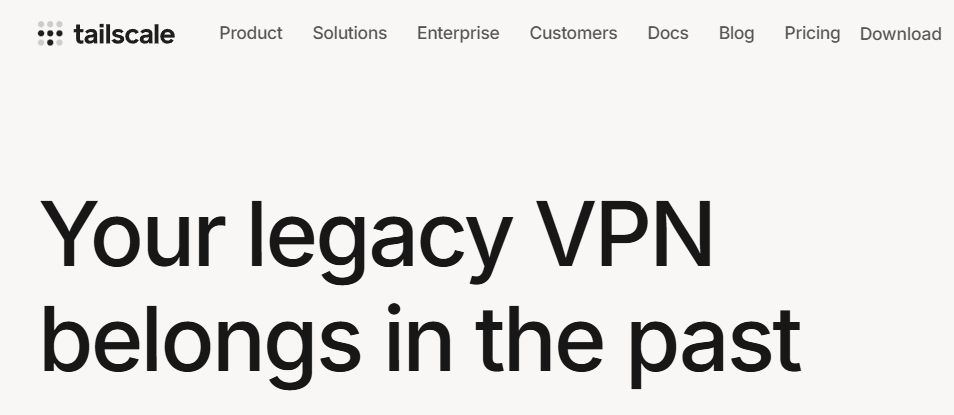
サーバー新設に併せてココ数カ月はOpneVPN(pivpnにて)使ってましたが。 Tailscaleはココで手順なんて記載する必要ないほどラクチンポン(gen…)。もー、素人の仕事であればコレで良いんじゃなかろうか。カラクリはよくワカランが。
サーバー管理やら、設定ファイルの受け渡しやら、サービスの起動やら、スループットやら… 面倒くせーところをコミコミフルオートって、マジ素敵。ホントwww
一応圃場~自宅間~ケータイ端末は、秘密裏に通信しなきゃならんような国家機密なんて扱ってませんがw この機に全部Tailscaleに移行。ついでに手持ちの機器はすべてVPNに参加させ全部暗号通信っぽい環境にしてみた。マルチプラットフォームマジ素敵。
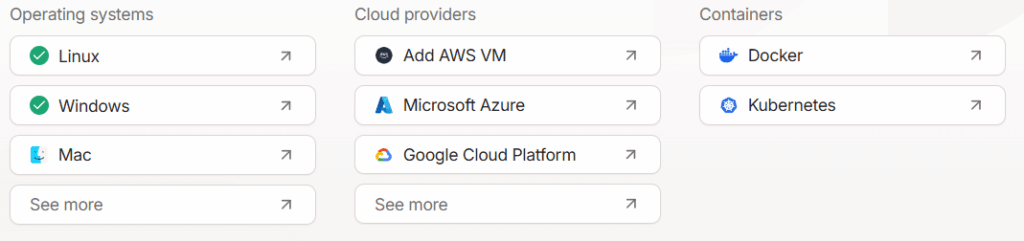
特に、ケータイ(Android)から圃場とか自宅のマシンに接続する際は、その瞬間何処のアクセスポイントに着地してるのかワカランのでね。
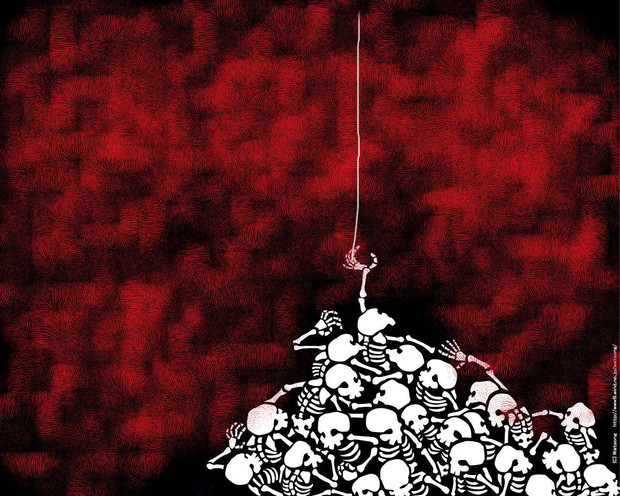
ホトケはカンダタの眼の前に
「切れる糸」を「ソレと気づくように」現した。
幸いと思って糸を登り始めると、亡者に集られ糸は切れてしまう。
なぜ、ホトケが用意した、絶対であろうはずの糸が切れるのか。おわかりいただけるだろうか。他者を蹴り落とし、自分だけが救われようとしたから?ホントにそれだけ? そして「その後」は想像できるだろうか。
苫米地英人氏曰く
「悟りは”座標”。点として確かに存在するが目に見えない」(異訳)
この言葉、今回は”点”ではなく”線”。同様の解釈ができると考えると、本来目に見えないこの糸が「見える」時点で、当初カンダタは他者とは違う域に居る。
登り始めたら切れる糸。この糸が「切れる」という表現、糸が「見えなくなった」と捉えるとどうだろう。
また、糸は「上から下」ではない、と捉えるとどうだろう。例えば、自分が落ちている沼から這い上がる水平方向とも捉えることができる。
集った亡者が見ていたのは、糸か?それとも、登っているカンダタの姿か?
切れたからまた”元の地獄”に落ちて最初からやり直し、なのではなく、糸が見えなくなったその場、その時、その環境が、当初とは別の”次の地獄”なのだろう。人間、生きている限り常に地獄らしいし(親鸞曰く)
受け入れ難い「地獄の現在環境」を受け入れ、「なら、どうする」を広い視野(≒深い視野・多くの次元)を、死ぬまで考え続けなければなりませんよね、という実に仏教的な物語。それが本作。コンテキストも含めて想像力を働かせ、どの立場で物語を観測するかで、様々な解釈ができるおもしろ話
謄本高価ぇょ…

いやもー
コレで勝ちじゃんよ
みんな、一体何やってんの? どの階層で生きてんの?
前、サラッとググったときには、Win機のレジストリ触らないといけないような説明が2,3ヒットしたので”面倒くせーな”と思い込んで手控えてたんですが、実は簡単だった説あるw
https://blackmagicdesign-creatorscom.jp/windows11-webdav-network-drive-setup
1.Win機のwebclientサービスを起動して
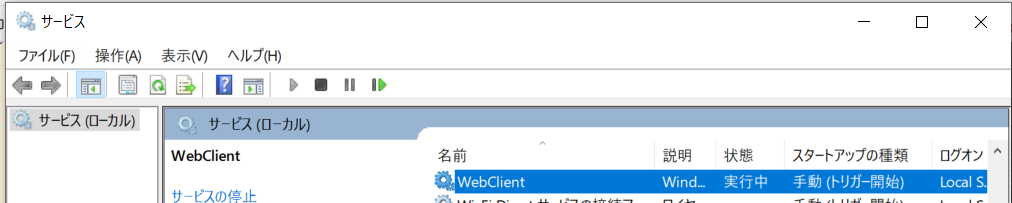
2.NextCloudのWebDavリンクコピーして
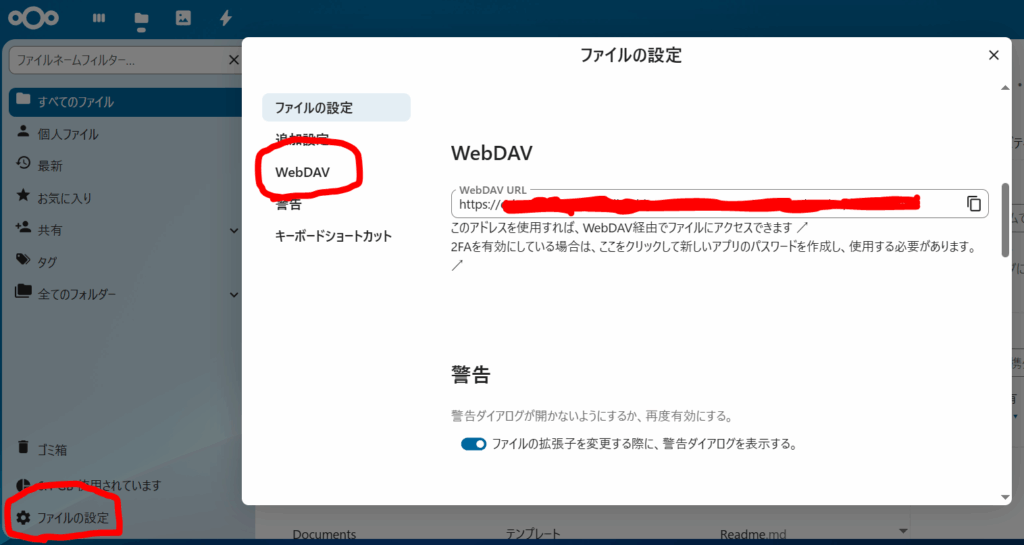
3.Win機エクスプローラで「ネットワークの場所を追加する」で、指示に従い入力を進める
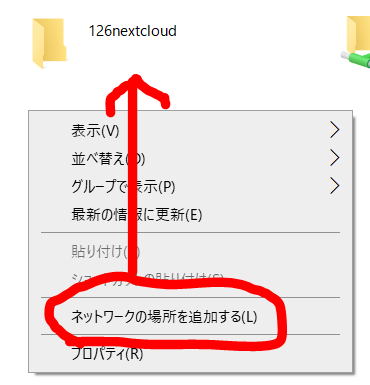
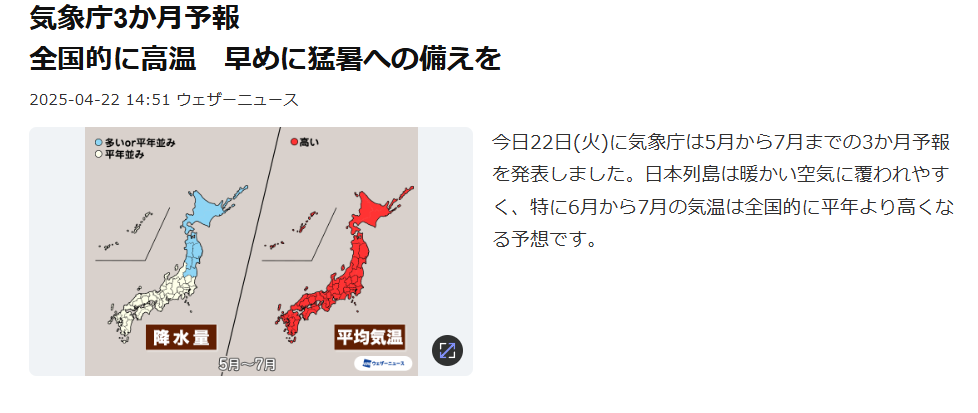
ちゃんと 答え合わせをしましょう。
ピーキーな気象変化をするような時代ではありますが、殊更「暑い・寒い」ような特定の数日間を持ってきて、温暖化温暖化ゆーて変な勢力に振り回されてはならない
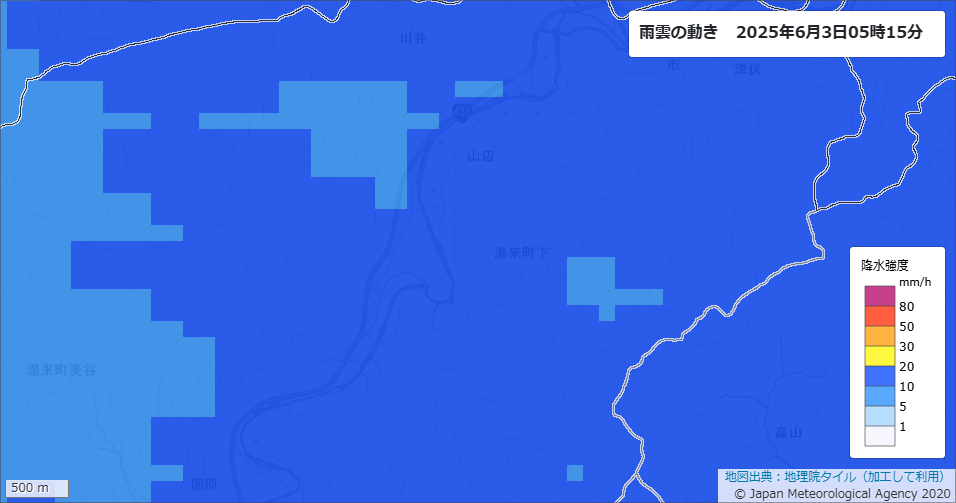
(´Д`)ハァ… ご利用は計画的に。
条件悪いのは重なるのがデフォ。
コレはもう、自分がどの星の下に生まれたかに依る。マジで。
運命や自然現象はクソ真面目に正面切って戦っても勝てないのは先人が命張って証明してくれているので、その情報だけをありがたく頂いてさっさと頭切り替えて「ならどうするの」「手持ちの武器は何なの」「いつやるの、今でしょ」を考えるほうが健全で、多分楽しい。
ココで間違っても、宗教的に盲目的に、”課題から目を逸らす”技法を学ぶ事にリソース割くのではなく、課題を正面に据えつつ、一歩引いて周りを見渡して作戦立てるのが大事。